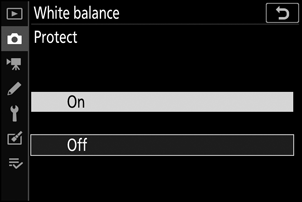Google Translate
TATO SLUŽBA MŮŽE OBSAHOVAT PŘEKLADY ZAJIŠTĚNÉ SLUŽBAMI GOOGLE. SPOLEČNOST GOOGLE ODMÍTÁ VEŠKERÉ ZÁRUKY VE VZTAHU K PŘEKLADŮM, A TO VÝSLOVNÉ NEBO PŘEDPOKLÁDANÉ, VČETNĚ JAKÝCHKOLI ZÁRUK NA PŘESNOST, SPOLEHLIVOST A VČETNĚ VEŠKERÝCH PŘEDPOKLÁDANÝCH ZÁRUK OBCHODOVATELNOSTI, VHODNOSTI PRO URČITÝ ÚČEL A NEPORUŠENÍ PRÁV.
Referenční příručky společnosti Nikon Corporation (níže, „Nikon“) byly přeloženy pro vaše pohodlí s využitím překladatelského softwaru využívajícího službu Google Translate. Bylo vynaloženo přiměřené úsilí, aby se dosáhlo přesných překladů, nicméně žádný automatický překlad není dokonalý, ani není určen k nahrazení překladatelů. Překlady jsou poskytovány jako služba uživatelům referenčních příruček Nikon a jsou poskytovány „tak jak jsou“. Na přesnost, spolehlivost nebo správnost jakýchkoli překladů z angličtiny do jiného jazyka není poskytována žádná záruka jakéhokoli druhu, ať již výslovná, nebo předpokládaná. Určitý obsah (obrázky, videa, flashové prezentace, atd.) nemusí být kvůli omezením překladatelského softwaru správně přeložen.
Oficiálním textem je anglická verze referenčních příruček. Jakékoli nesrovnalosti nebo rozdíly vzniklé překladem nejsou závazné a nemají žádný právní účinek na dodržování shody nebo za účelem vymahatelnosti. V případě jakýchkoli otázek vyvstalých s ohledem na přesnost informací obsažených v přeložených referenčních příručkách se podívejte na anglickou verzi příruček, která je oficiální verzí.
Vyvážení bílé
Tlačítko G U C (nabídka fotografování)
Upravte vyvážení bílé. Další informace naleznete v částech „Vyvážení bílé“ v „Základní nastavení“ ( 0 Vyvážení bílé ) a „Nabídka i “ ( 0 Vyvážení bílé ).
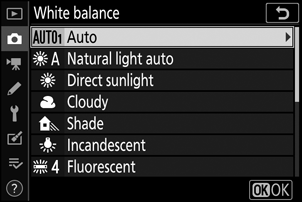
Nabídka vyvážení bílé: Jemné doladění
Jemné doladění je dostupné prostřednictvím menu fotoaparátu. Další informace o jemném doladění viz „Jemné doladění vyvážení bílé“ ( 0 Jemné doladění vyvážení bílé ). Informace o jemném doladění přednastaveného ručního vyvážení bílé viz „Jemné doladění přednastaveného vyvážení bílé“ ( 0 Jemné doladění přednastaveného vyvážení bílé ).
-
Zobrazit možnosti jemného doladění.
Přejděte na White balance v menu fotografování, zvýrazněte možnost vyvážení bílé a stiskněte 2 .
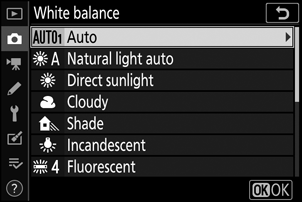
-
Jemně dolaďte vyvážení bílé.
Pro jemné doladění vyvážení bílé použijte multifunkční volič. Vyvážení bílé lze jemně doladit na ose Amber – Blue v krocích po 0,5 a na ose Zelená – M agenta v krocích po 0,25. Horizontální osa ( A jantarová– modrá ) odpovídá barevné teplotě, zatímco vertikální osa ( Green – M agenta) má podobné účinky jako odpovídající filtry barevné kompenzace (CC). Horizontální osa je vedena v krocích ekvivalentních asi 5 miredům, vertikální osa v krocích asi 0,05 jednotek difúzní hustoty.
Souřadnice
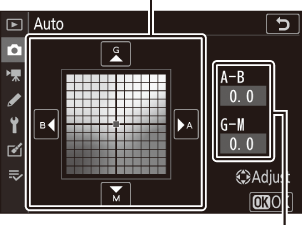
Nastavení
-
Uložte změny a ukončete.
Stisknutím J uložíte nastavení a vrátíte se do menu fotografování. Pokud bylo vyvážení bílé jemně doladěno, objeví se vedle ikony vyvážení bílé na obrazovce fotografování hvězdička („ U “).
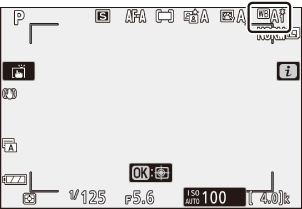
Barvy na osách jemného ladění jsou relativní, nikoli absolutní. Například přesunutí kurzoru na B (modrá), když je pro vyvážení bílé zvoleno „teplé“ nastavení, jako je J ( Žárovka ), fotografie mírně „zchladí“, ale ve skutečnosti je nezmodrá.
Jakákoli daná změna teploty barev vytváří větší rozdíl v barvě při nízkých teplotách barev, než by tomu bylo při vyšších teplotách barev. Například změna o 1000 K vyvolá mnohem větší změnu barvy při 3000 K než při 6000 K. Mired, vypočítaný vynásobením převrácené hodnoty barevné teploty číslem 10 6 , je mírou barevné teploty, která bere v úvahu tuto změnu. a jako taková je jednotka používaná ve filtrech pro kompenzaci barevné teploty. Např:
- 4000 K–3000 K (rozdíl 1000 K) = 83 mired
- 7000 K–6000 K (rozdíl 1000 K)=24 mired
Nabídka vyvážení bílé: Výběr teploty barev
Teplotu barev lze vybrat pomocí možnosti Vyvážení bílé > Vybrat teplotu barev v menu fotografování. Zadejte hodnoty pro osy jantarová–modrá a zeleno–purpurová, jak je popsáno níže.
-
Vyberte možnost Vybrat teplotu barev .
Přejděte na White balance v menu fotografování, zvýrazněte Choose color temperature a stiskněte 2 .
-
Vyberte hodnoty pro jantarová–modrá a zelená–purpurová.
- Stisknutím 4 nebo 2 zvýrazněte číslice na ose A jantar – Modrá nebo Zelená – M a stisknutím 1 nebo 3 změňte.
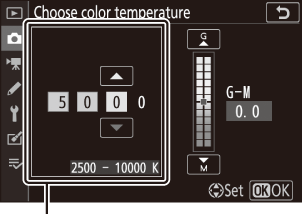
Hodnota pro osu A mber– Blue
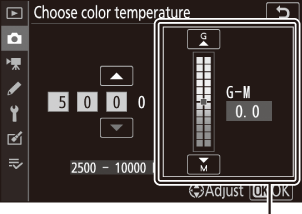
Hodnota pro osu zelená – M agenta
-
Uložte změny a ukončete.
Stisknutím J uložíte nastavení a vrátíte se do menu fotografování. Pokud je pro osu ZELENÁ– M agenta vybrána jiná hodnota než nula, objeví se vedle ikony vyvážení bílé na displeji fotografování hvězdička („ U “).
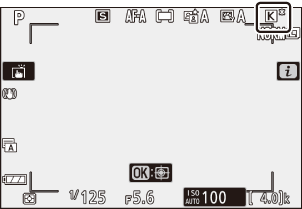
Manuální nastavení: Kopírování vyvážení bílé z fotografie
Možnost Ruční nastavení v menu vyvážení bílé lze použít ke zkopírování hodnoty vyvážení bílé z existující fotografie. Další informace o manuálním přednastavení vyvážení bílé viz „Manuální nastavení“ ( 0 Manuální nastavení ).
-
Vyberte Manuální přednastavení .
Přejděte na White balance v menu fotografování, zvýrazněte Preset manual a stiskněte 2 .
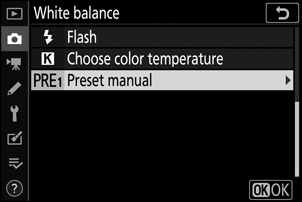
-
Vyberte cíl.
Zvýrazněte předvolbu cíle (d-1 až d-6) a klepněte na X .
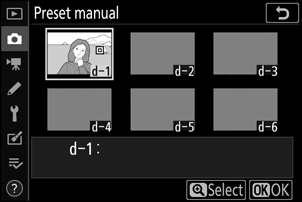
-
Zvolte Vybrat obrázek .
Zobrazí se menu přednastaveného manuálního vyvážení bílé; zvýrazněte Vybrat obrázek a stiskněte 2 .
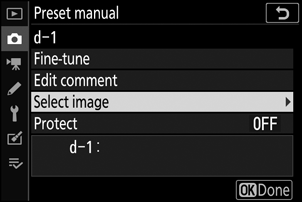
-
Zvýrazněte zdrojový obrázek.
Zvýrazněte zdrojový obrázek. Chcete-li zobrazit zvýrazněný snímek na celé obrazovce, dotkněte se a podržte tlačítko X
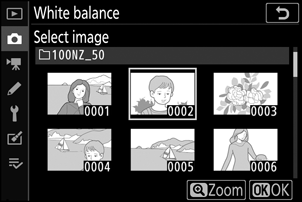
-
Zkopírujte vyvážení bílé.
Stisknutím J zkopírujete hodnotu vyvážení bílé ze zvýrazněné fotografie do vybrané předvolby. Pokud má zvýrazněná fotografie komentář, bude komentář zkopírován do komentáře pro vybranou předvolbu.
Jemné doladění přednastaveného vyvážení bílé
Aktuální předvolbu lze jemně doladit výběrem položky Fine-tune ( Jemné doladění) v nabídce přednastaveného ručního vyvážení bílé a úpravou vyvážení bílé podle popisu v části „Nabídka vyvážení bílé: Jemné ladění“ ( 0 Nabídka vyvážení bílé: Jemné ladění ).
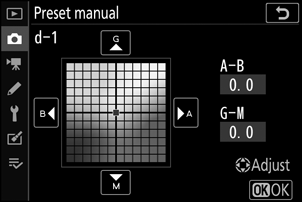
Chcete-li pro aktuální předvolbu vyvážení bílé zadat popisný komentář o délce až 36 znaků, vyberte v nabídce přednastaveného ručního vyvážení bílé možnost Upravit komentář .
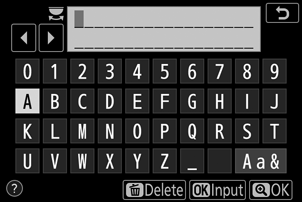
Chcete-li chránit aktuální předvolbu vyvážení bílé, vyberte v nabídce přednastaveného ručního vyvážení bílé možnost Protect , poté zvýrazněte možnost Zapnuto a stiskněte tlačítko J . Chráněné předvolby nelze upravit a nelze použít možnosti Doladění a Upravit komentář .